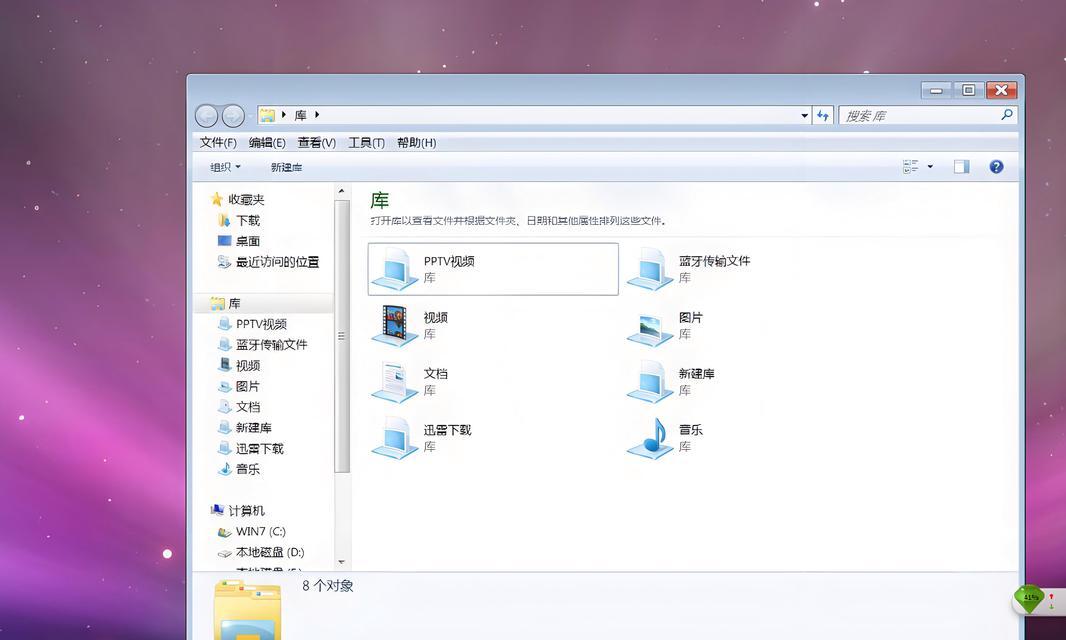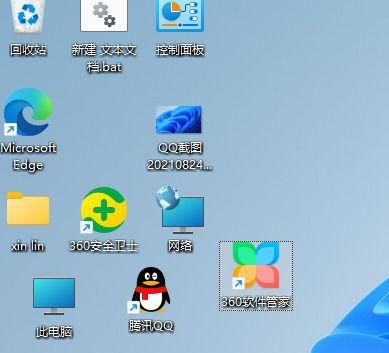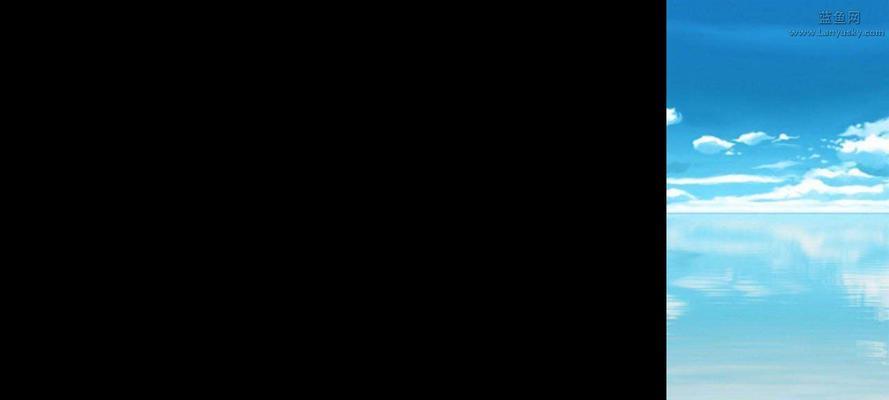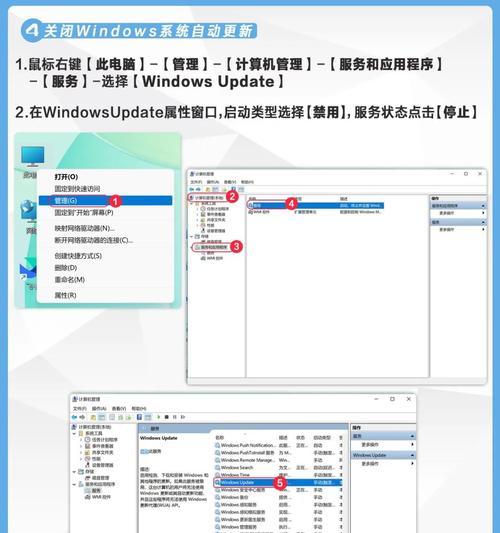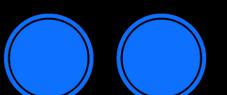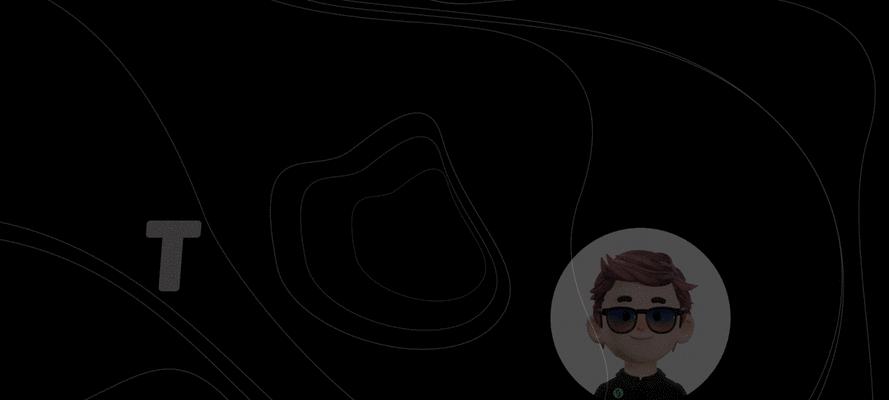电脑桌面图标制作方法是什么?
- 电脑攻略
- 2025-04-02
- 1
电脑桌面图标制作方法是什么?
在数字时代,个性化是每个人追求的目标之一,这不仅适用于我们的装饰风格或时尚选择,也适用于我们的数字生活。对于电脑用户来说,定制桌面图标是展现个性的一个简单而有效的方法。本文将带你深入了解如何制作电脑桌面图标,让你的电脑桌面既美观又实用。
1.选择合适的工具
你需要选择一个合适的图标编辑工具。市面上有许多免费和付费的图标制作软件,例如GIMP、AdobeIllustrator或IconWorkshop。对于初学者来说,GIMP(GNUImageManipulationProgram)是一个免费且功能强大的选择,它的操作界面相对直观,容易上手。
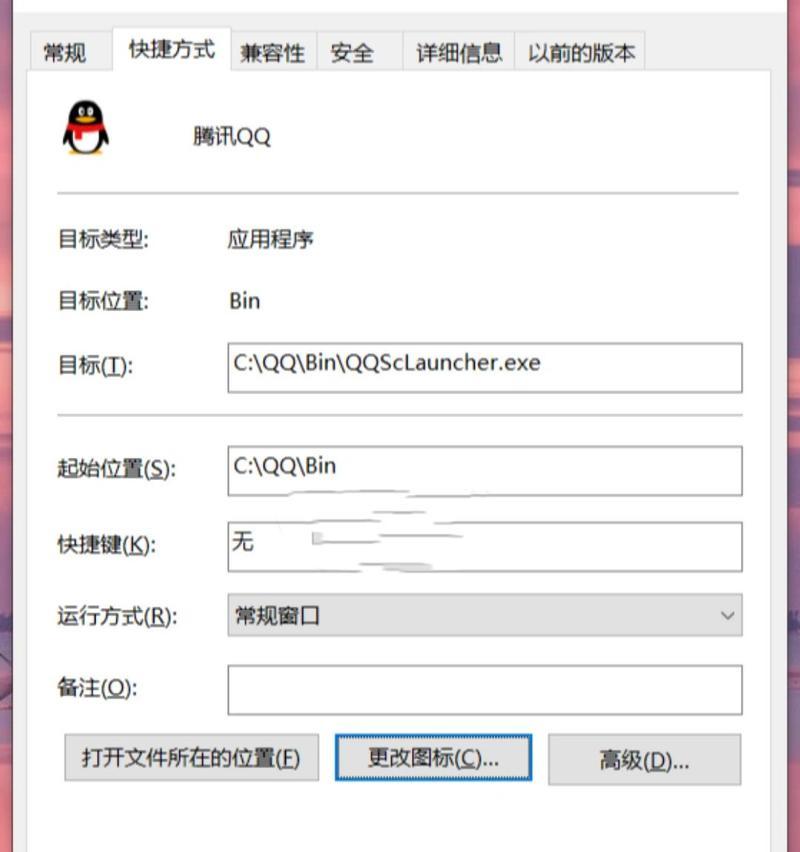
2.设计图标的基本要素
图标设计并不只是艺术创作,它还需要遵循一些基本的设计原则。首先要明确图标的用途,是否需要表达特定的含义或功能。要保持简洁性,图标应该足够简单,以便用户一看就能理解其含义。要考虑图标的一致性和可辨识性,在大小和风格上保持一致性,是确保图标在不同使用环境中保持专业外观的关键。
3.制作过程详解
接着,我们来详细介绍如何使用GIMP制作一个简单的桌面图标。
步骤一:启动GIMP并创建新文件
打开GIMP软件,选择“文件”菜单下的“新建”,创建一个新文件。图标大小通常是128x128像素或256x256像素,你可以根据需要设置。
步骤二:选择合适的画布背景
你可以选择一个单色背景或使用渐变效果,为图标增添一些视觉吸引力。一旦确定背景,就可以通过工具箱中的“矩形选择工具”选择一个合适的区域作为图标的框架。
步骤三:绘制图标
激活“画笔工具”,选择合适的颜色和笔触大小,开始绘制你的图标。如果你是初学者,可以从简单的形状开始,如圆形、正方形等。一旦基础形状绘制完毕,可以使用“橡皮擦工具”和“克隆工具”来细化和调整图形。
步骤四:添加文字(可选)
如果你的图标需要包含文字,可以点击“文本工具”,在画布上输入所需文字。调整字体大小和颜色,确保文字清晰可读。
步骤五:保存和导出图标
当图标完成后,选择“文件”菜单下的“导出”。在弹出的窗口中选择“PNG图像”格式进行保存,因为PNG格式支持背景透明,更适合大多数桌面环境。
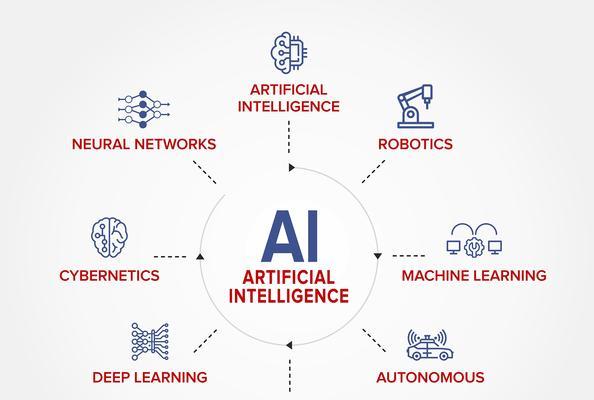
4.应用图标
完成制作后,你可以将图标应用到你的电脑桌面。在Windows和Mac系统中,这通常涉及到更换系统图标或快捷方式的图标。具体步骤因操作系统而异,可以在网上找到相应的教程。
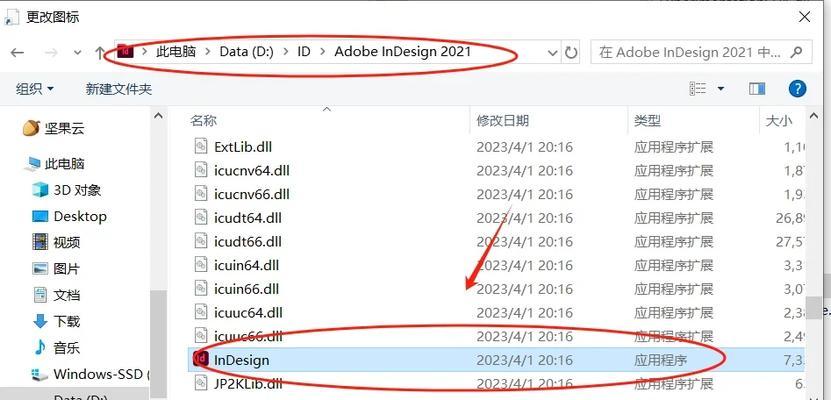
5.常见问题解答
Q:我可以使用从网络下载的图标吗?
A:是的,但是请确保图标是免费使用的或是你已经购买了相应的使用权。有很多网站提供免费的图标素材,但使用时需要遵循网站的许可协议。
Q:如果图标设计不够专业怎么办?
A:初期设计可能不会完美,但关键在于实践和学习。你可以尝试从模仿开始,然后逐渐加入自己的创意元素。同时,也可以参考其他设计师的作品来提升自己的设计技能。
6.
通过以上步骤,制作电脑桌面图标对于任何级别的用户来说都不是一件难事。关键在于选择适合自己的工具,掌握基本的设计原则,细心地进行绘制,然后应用到日常使用中。不要害怕尝试和实验,随着时间的积累,你将能够制作出既美观又符合个人风格的图标。
版权声明:本文内容由互联网用户自发贡献,该文观点仅代表作者本人。本站仅提供信息存储空间服务,不拥有所有权,不承担相关法律责任。如发现本站有涉嫌抄袭侵权/违法违规的内容, 请发送邮件至 3561739510@qq.com 举报,一经查实,本站将立刻删除。!
本文链接:https://www.nfrmczp.cn/article-7868-1.html